Google Synchronisation
Einrichtung über den Terminkalender, Reiter "Google Synchonisation".
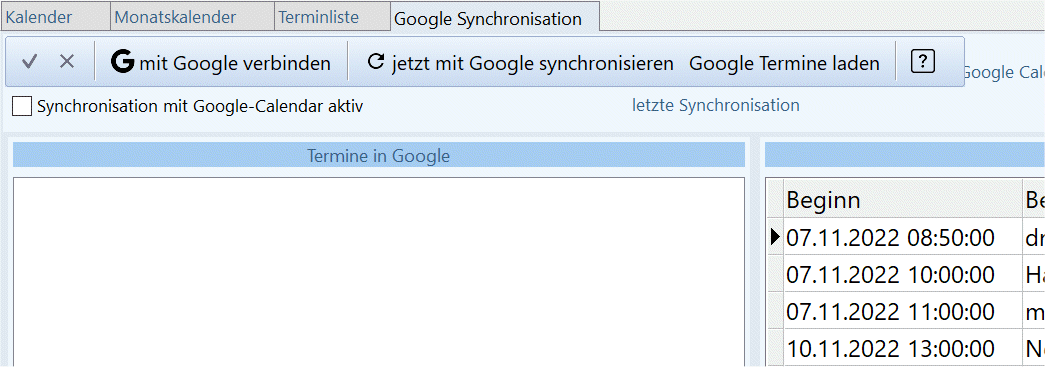
Wenn Sie sich das 1x mit Google über Cadia verbinden, fragt Google Ihre Zugangsdaten ab:
./ Benutzernamen & Passwort
./ Im 2. Dialog müssen Sie zustimmen, dass Cadia auf Ihren Kalender bzw. auf Ihre Kontakte zustimmen darf.
Mit Cadia lassen sich über Ihr Google-Konto
1) die Termine mit GoogleCalendar synchronisieren
Cadia synchronisiert Termine mit Ihrem Google-Kalender, so dass Sie Ihre Termine z.B. auch mit Ihrem Handy (oder mit Ihrem Tablett oder einem sonstigen Browser) verwalten können.
Sind die Voreinrichtungen gemacht, tragen Sie einen Termin in Cadia ein und schon ist dieser Termin auch auf Ihrem Handy (bzw. überall dort wo Sie Ihr Google-Konto eingerichtet haben). Umgekehrt funktioniert es natürlich auch. Löschen Sie einen Termin, ist er auch auf der anderen Seite weg.
> Terminsynchronisation über Startfenster
Wenn Sie den Terminkalender eingerichtet haben, kann man auch direkt die
2) Kontakte an Google exportieren:
Selektiv über den Aktionsbutton im Kontakt, später für die Aktualisierung auch über den Reiter "Erweiterte Stammdaten".
Gerne können Sie uns dazu Ihre Erfahrungen weitergeben.
___________________________
Aufhebung der Verknüpfung von Cadia zu Google:
Löschen Sie dazu bei geschlossener Cadia in Ihrem Hauptordner von Cadia (default c:/cadia) die Dateien
- google.ini
- googlecontacts.ini
Beim nächsten Synchronisationsversuch wird Sie Cadia dann wieder in den Anmeldedialog von Google leiten, um eine neue Verknüpfung zu erstellen.